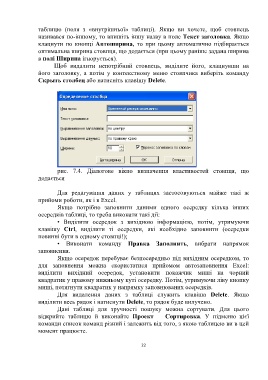Page 23 - 4504
P. 23
таблицю (поля з «внутрішньої» таблиці). Якщо ви хочете, щоб стовпець
називався по-іншому, то впишіть іншу назву в поле Текст заголовка. Якщо
клацнути по кнопці Автоширина, то при цьому автоматично підбирається
оптимальна ширина стовпця, що додається (при цьому раніше задана ширина
в полі Ширина ігнорується).
Щоб видалити непотрібний стовпець, виділите його, клацнувши на
його заголовку, а потім у контекстному меню стовпчика виберіть команду
Скрыть столбец або натисніть клавішу Delete.
рис. 7.4. Діалогове вікно визначення властивостей стовпця, що
додається
Для редагування даних у таблицях застосовуються майже такі ж
прийоми роботи, як і в Excel.
Якщо потрібно заповнити даними одного осередку кілька інших
осередків таблиці, то треба виконати такі дії:
• Виділити осередок з вихідною інформацією, потім, утримуючи
клавішу Ctrl, виділити ті осередки, які необхідно заповнити (осередки
повинні бути в одному стовпці!);
• Виконати команду Правка Заполнить, вибрати напрямок
заповнення.
Якщо осередок перебуває безпосередньо під вихідним осередком, то
для заповнення можна скористатися прийомом автозаповнення Excel:
виділити вихідний осередок, установити покажчик миші на чорний
квадратик у правому нижньому куті осередку. Потім, утримуючи ліву кнопку
миші, потягнути квадратик у напрямку заповнюваних осередків.
Для видалення даних з таблиці служить клавіша Delete. Якщо
виділити весь рядок і натиснути Delete, то рядок буде вилучено.
Дані таблиці для зручності пошуку можна сортувати. Для цього
відкрийте таблицю й виконайте Проект Сортировка. У підменю цієї
команди список команд різний і залежить від того, з якою таблицею ви в цей
момент працюєте.
22